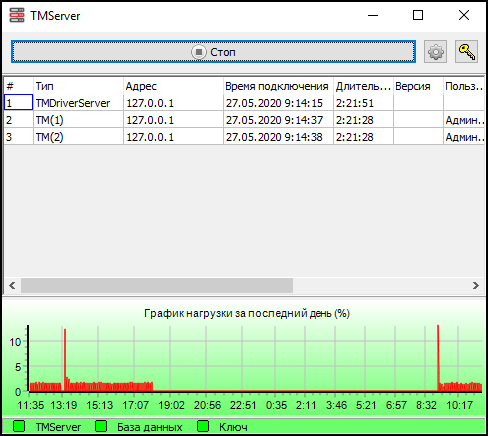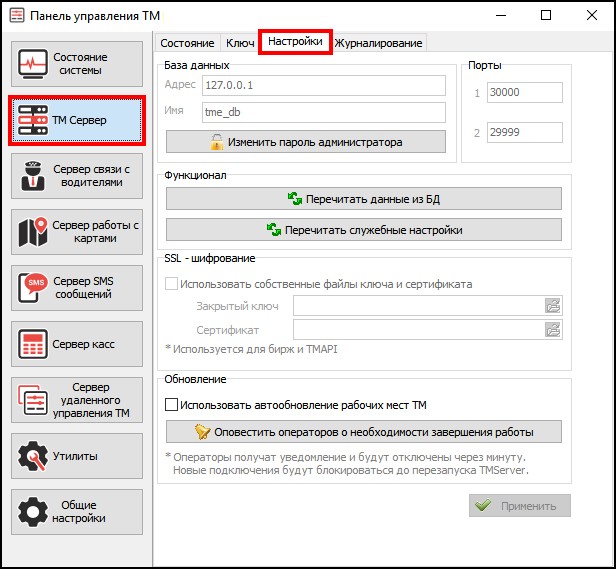TMServer — различия между версиями
м (→Запуск и настройка TMServer) |
|||
| Строка 1: | Строка 1: | ||
| − | '''{{PAGENAME}}''' — [[Утилиты Такси-Мастер|утилита]] [[{{ТМ}}]], позволяющая снизить нагрузку на сервер [[Firebird]] и | + | '''{{PAGENAME}}''' — [[Утилиты Такси-Мастер|утилита]] [[{{ТМ}}]], позволяющая снизить нагрузку на сервер [[Firebird]] и базу данных Такси-Мастер, таким образом повысить производительность системы Такси-Мастер. |
TMServer, в сущности, является дополнительным слоем между [[Клиент {{ТМ}}|клиентской]] и [[Сервер {{ТМ}}|серверной частями Такси-Мастер]]. | TMServer, в сущности, является дополнительным слоем между [[Клиент {{ТМ}}|клиентской]] и [[Сервер {{ТМ}}|серверной частями Такси-Мастер]]. | ||
Из этого следует, что если TMServer используется, то все клиенты Такси-Мастер подключаются именно к этой утилите, а не напрямую к базе данных. | Из этого следует, что если TMServer используется, то все клиенты Такси-Мастер подключаются именно к этой утилите, а не напрямую к базе данных. | ||
Версия 14:45, 12 апреля 2017
TMServer — утилита Такси-Мастер, позволяющая снизить нагрузку на сервер Firebird и базу данных Такси-Мастер, таким образом повысить производительность системы Такси-Мастер. TMServer, в сущности, является дополнительным слоем между клиентской и серверной частями Такси-Мастер. Из этого следует, что если TMServer используется, то все клиенты Такси-Мастер подключаются именно к этой утилите, а не напрямую к базе данных. Чтобы указать той или иной клиентской части, что нужно работать с TMServer, необходимо выполнить настройку соответствующим образом.
Содержание
Внешний вид TMServer
Внешне утилита TMServer выглядит так:
В верхней части находится индикатор статуса и кнопка Настройки, открывающая отдельное окно параметров утилиты. Ниже следует область журналирования, еще ниже отображается статистика по отправленным и полученным данным.
Запуск и настройка TMServer
Первое, что нужно сделать, — запустить TMServer. В главном окне утилиты нажмите кнопку Настройки, чтобы открыть окно настроек:
Необходимо ввести настройки подключения к базе данных. Порты, которые утилита будет прослушивать, также заданы по умолчанию (30000, 29999).
Также необходимо ввести настройки ключа защиты Guardant.
Поле адрес. В данном поле вводится IP-адрес сервера, на котором установлен ключ Guardant. Внимание, не используйте в качестве ip-адреса 127.0.0.1, т.к. клиентские приложения будут обращаться к этому адресу, при подключении к серверу Guardant
В настройках включите выполнение автоматических действий, чтобы перенести функцию выполнения автоматических действий над данными с рабочего места Такси-Мастер на TMServer.
Нужно ли подключать все рабочие места?
К TMServer настоятельно рекомендуется подключать все рабочие места Такси-Мастер.
Тихий запуск
Утилита TMServer имеет возможность «тихого» запуска — исключается необходимость вручную стартовать работу утилиты после ее открытия.
Тихий запуск включается с помощью ключа -s, то есть из командной строки необходимо запустить:
"C:\Program Files\TMEnterprise\Utilities\TMServer.exe" -s
Вы можете создать ярлык, в строку запуска которого добавить строку, указанную выше, после чего данный ярлык будет запускать утилиту в «тихом» режиме.
| Утилиты Такси-Мастер | |
|---|---|
| Утилиты для работы с базой данных |
Утилита администрирования базы данных • Утилита резервного копирования • Утилита импорта данных в справочники • CommonAPITest |